Observação: os proprietários da organização podem restringir a publicação de sites do GitHub Pages em repositórios pertencentes à organização. Para obter mais informações, confira "Gerenciar a publicação dos sites do GitHub Pages para a sua organização".
Criar um repositório para seu site
Você pode criar um repositório ou escolher um repositório existente para seu site.
Se você quiser criar um site do GitHub Pages para um repositório em que nem todos os arquivos do repositório estejam relacionados ao site, você poderá configurar uma fonte de publicação para seu site. Por exemplo, você pode ter um branch e uma pasta dedicados a armazenar os arquivos de origem do site ou usar um fluxo de trabalho personalizado do GitHub Actions para criar e implantar os arquivos de origem do site. Arquivos do
Se a conta que é o proprietário do repositório usar o GitHub Free ou o GitHub Free para organizações, o repositório precisará ser público.
Caso deseje criar um site em um repositório existente, vá para a seção "Como criar seu site".
-
No canto superior direito de qualquer página, selecione e clique em Novo repositório.
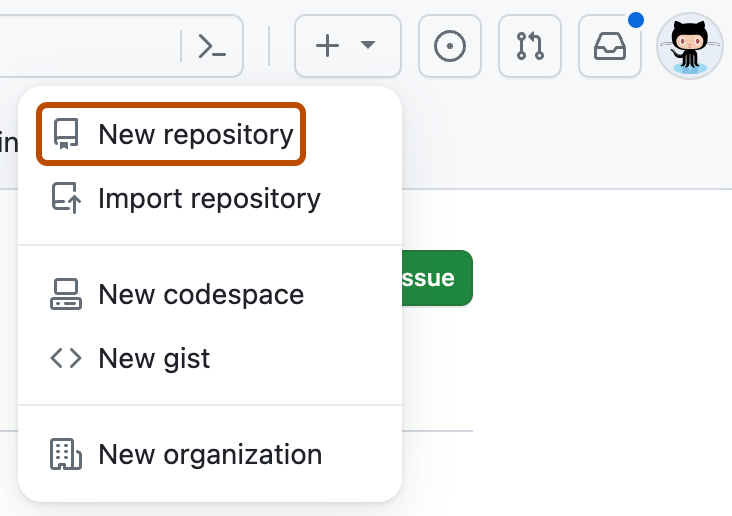
-
Use o menu suspenso Proprietário para selecionar a conta que deseja atribuir como proprietário do repositório.
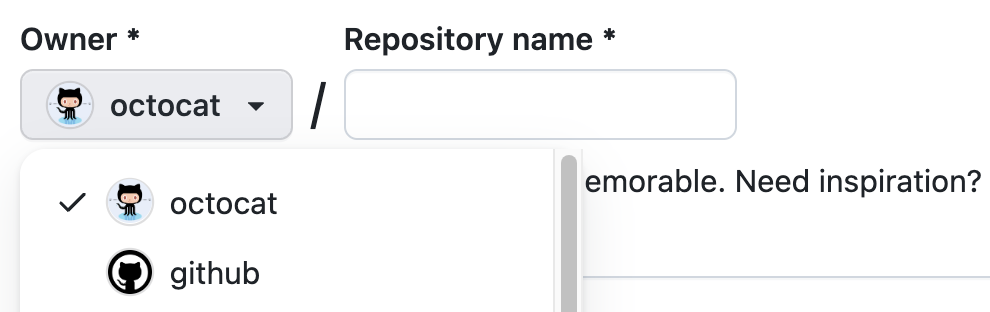
-
Digite um nome para o repositório e uma descrição opcional. Se você estiver criando um site de usuário ou de organização, seu repositório precisará ser chamado
<user>.github.ioou<organization>.github.io. Se o nome do usuário ou da organização contiver letras maiúsculas, você precisará colocá-las em minúsculas. Para obter mais informações, confira "Sobre o GitHub Pages".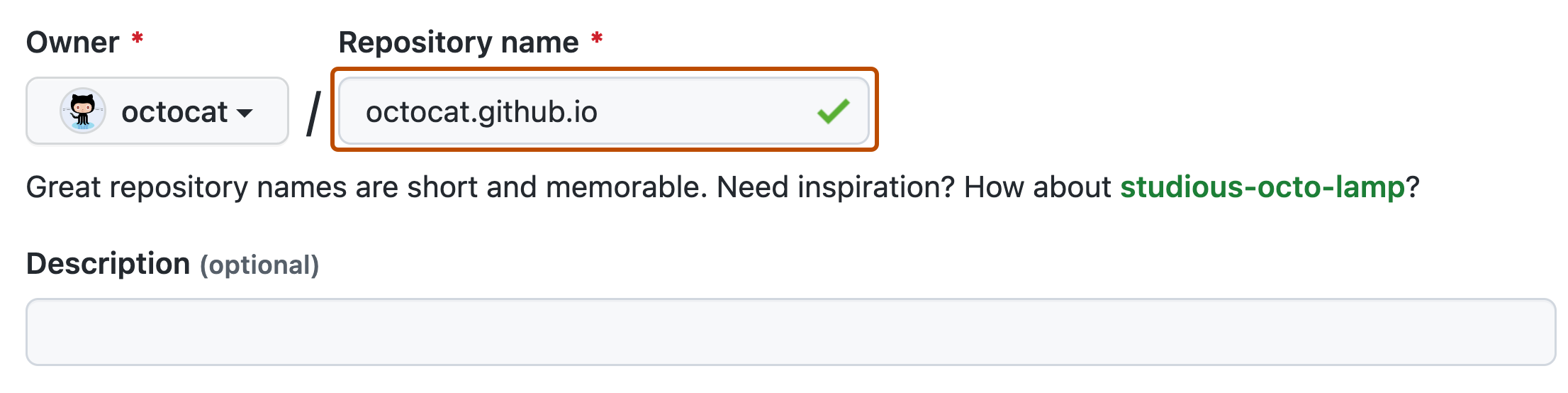
-
Escolha uma visibilidade do repositório. Para obter mais informações, confira "Sobre repositórios".
-
Selecione Inicializar este repositório com um LEIAME.
-
Clique em Criar repositório.
Criar seu site
Antes de criar seu site, você deve ter um repositório para seu site no GitHub. Se você não estiver criando seu site em um repositório existente, confira "Criar um repositório para seu site".
Aviso: Sites criados com GitHub Pages estão disponíveis publicamente na Internet, mesmo que o repositório do site seja privado (se o seu plano ou organização permitir). Se você tiver dados confidenciais no repositório do seu site, poderá removê-los antes de publicá-los. Para obter mais informações, confira "Sobre repositórios".
-
Em GitHub, acesse o repositório do seu site.
-
Decida qual fonte de publicação você deseja usar. Para obter mais informações, confira "Configurar uma fonte de publicação para o site do GitHub Pages".
-
Crie o arquivo de entrada para seu site. GitHub Pages procurará um arquivo
index.html,index.mdouREADME.mdcomo o arquivo de entrada do seu site.Se a sua fonte de publicação for um branch e uma pasta, o arquivo de entrada precisará estar no nível superior da pasta de origem no branch de origem. Por exemplo, se sua fonte de publicação for a pasta
/docsno branchmain, seu arquivo de entrada precisará estar localizado na pasta/docsem um branch chamadomain.Se a fonte de publicação for um fluxo de trabalho do GitHub Actions, o artefato que você implantar precisará incluir o arquivo de entrada na parte superior do artefato. Em vez de adicionar o arquivo de entrada ao repositório, há a opção de fazer com que o fluxo de trabalho do GitHub Actions gere esse arquivo de entrada ao ser executado.
-
Configure a sua fonte de publicação. Para obter mais informações, confira "Configurar uma fonte de publicação para o site do GitHub Pages".
-
Abaixo do nome do repositório, clique em Configurações. Caso não consiga ver a guia "Configurações", selecione o menu suspenso , clique em Configurações.

-
Na seção "Código e automação" da barra lateral, clique em Páginas.
-
Para ver o site publicado, em "GitHub Pages", clique em Visitar site.
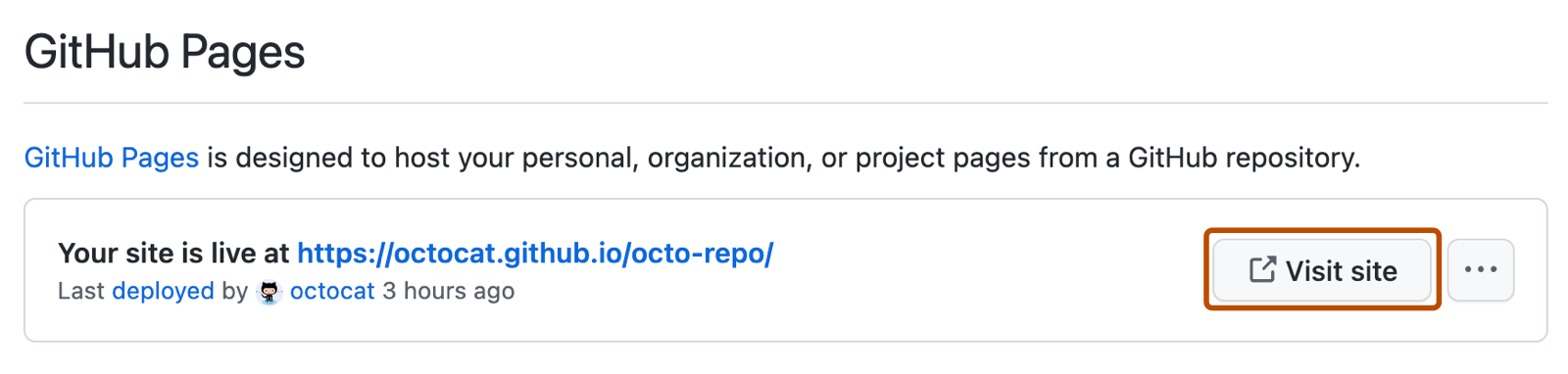
Observação: poderá levar até dez minutos para que as alterações no seu site sejam publicadas depois que você efetuar push das alterações para o GitHub. Se as alterações no site de GitHub Pages não forem refletidas no navegador após uma hora, confira "Sobre erros de criação do Jekyll para sites do GitHub Pages".
-
Seu site GitHub Pages está integrado e foi implantado com um fluxo de trabalho GitHub Actions. Para obter mais informações, confira "Visualizar o histórico de execução do fluxo de trabalho".
Observação: o GitHub Actions é gratuito para repositórios públicos. Os encargos de uso se aplicam a repositórios privados e internos que vão além do loteamento mensal de minutos gratuitos. Para obter mais informações, confira "Limites de uso, cobrança e administração".
Note
- Se você estiver publicando de um branch e seu site não tiver sido publicado automaticamente, verifique se alguém com permissões de administrador e um endereço de email verificado efetuou push para a fonte de publicação.
- Commits enviados por push por um fluxo de trabalho de GitHub Actions que usa o
GITHUB_TOKENnão disparam um build de GitHub Pages.
Próximas etapas
Você pode adicionar mais páginas ao seu site criando novos arquivos. Cada arquivo ficará disponível no site na mesma estrutura de diretórios que a fonte de publicação. Por exemplo, se a fonte de publicação do site de projeto for o branch gh-pages e você criar um arquivo chamado /about/contact-us.md no branch gh-pages, o arquivo estará disponível em https://<user>.github.io/<repository>/about/contact-us.html.
Também é possível adicionar um tema para personalizar a aparência do site. Para obter mais informações, confira "Adicionar um tema ao site do GitHub Pages usando Jekyll".
Para personalizar seu site ainda mais, você pode usar o Jekyll, um gerador de site estático com suporte integrado para o GitHub Pages. Para obter mais informações, confira "Sobre o GitHub Pages e o Jekyll".